Přehrávání přehledu videoklipů (Přehrávání průřezu)
-
Klepnutím na
 (Zobrazit snímky) na obrazovce LCD přejděte do režimu přehrávání.
(Zobrazit snímky) na obrazovce LCD přejděte do režimu přehrávání.
-
Zobrazte požadovanou událost ve středu Prohlížení události a klepněte na [
 Průřez].
Průřez].
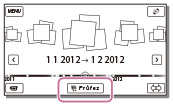
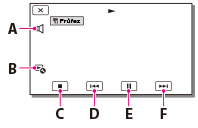
Vylepšení zážitku z přehrávání průřezu
 (Kontext) na obrazovce poté, co bylo přehrávání průřezu ukončeno, nebo během přehrávání scénáře průřezu.
(Kontext) na obrazovce poté, co bylo přehrávání průřezu ukončeno, nebo během přehrávání scénáře průřezu.Změna nastavení přehrávání průřezu

 [Nastavení průřezu], zatímco se na videokameře přehrává průřez scén.
[Nastavení průřezu], zatímco se na videokameře přehrává průřez scén.-
[Rozsah přehrávání]: Pro přehrávání průřezu je možné nastavit časové rozmezí (počáteční a koncové datum).
-
[Motiv]: Můžete zvolit téma pro přehrávání průřezu.
-
[Hudba]: Můžete vybrat hudbu.
-
[Mix zvuku]: S hudbou je přehráván i původní zvuk.
-
[Délka]: Můžete nastavit délku segmentu přehrávání průřezu.
-
[Bod průřezu]: Můžete nastavit místa ve videoklipu nebo na fotografii, která budou použita pro přehrávání průřezu. Přehrávejte požadovaný videoklip a klepněte na


 . Případně zobrazte požadovanou fotografii a klepněte na
. Případně zobrazte požadovanou fotografii a klepněte na  . Na videoklipu nebo fotografii, která je použita v přehrávání průřezu, se zobrazí
. Na videoklipu nebo fotografii, která je použita v přehrávání průřezu, se zobrazí  .
.
Chcete-li odstranit body, klepněte na
 [Vymaz. všechny body].
[Vymaz. všechny body].
-
Videoklip MP4 nelze používat pro funkci přehrávání průřezu.
-
Scény přehrávání průřezu se změní při každém výběru funkce Přehrávání průřezu.
-
Nastavení [Rozsah přehrávání] je vymazáno po zastavení přehrávání průřezu.
-
Pokud byla funkce Přehrávání průřezu spuštěna na obrazovce Prohlížení mapy, nelze nastavit [Bod průřezu]. Byla-li však funkce Přehrávání průřezu spuštěna na obrazovce Prohlížení události a nastavíte [Bod průřezu], může být bod aktivní rovněž na obrazovce Prohlížení mapy (HDR-GW66V/ GW66VE/ GWP88V/ GWP88VE).
-
Pokud připojíte videokameru k externímu zařízení, jako je televizor, a sledujete přehrávání průřezu, tento obraz se nezobrazí na obrazovce LCD videokamery.

 Vyhledávání operací
Vyhledávání operací